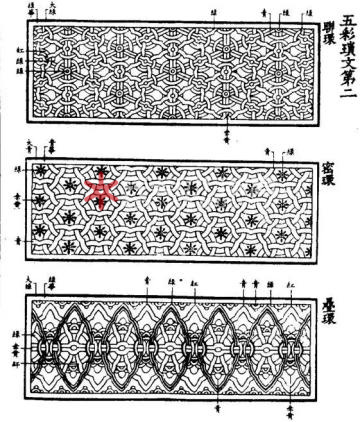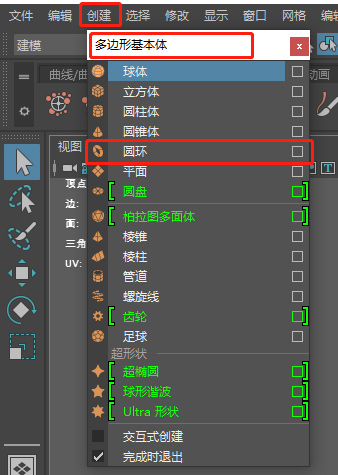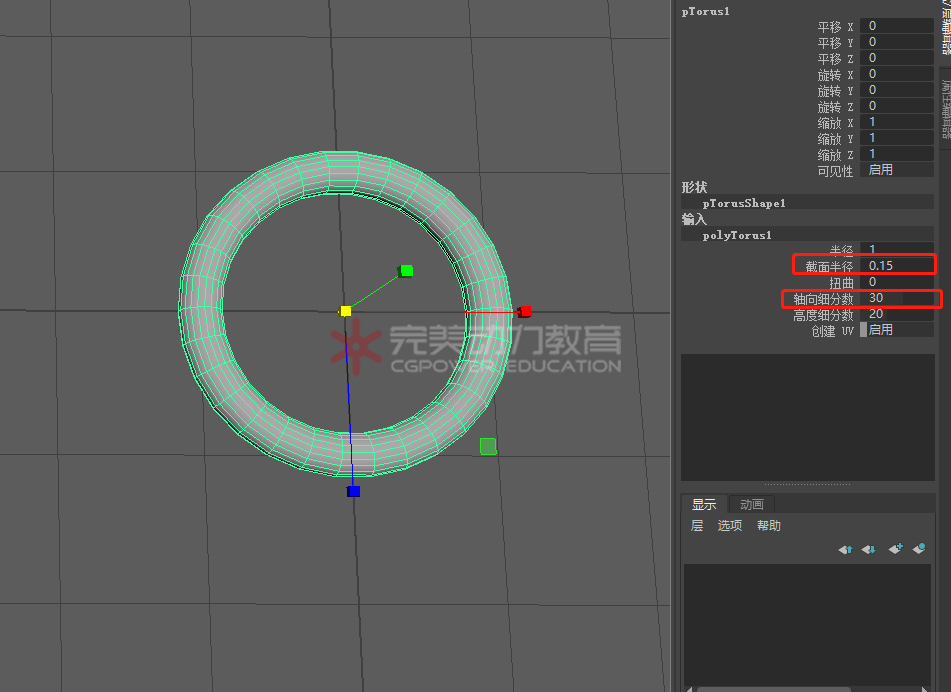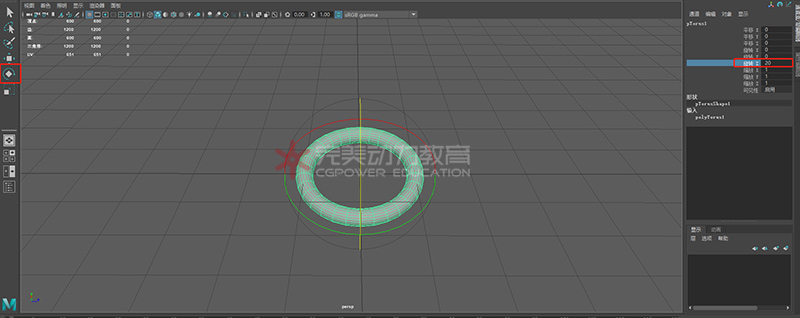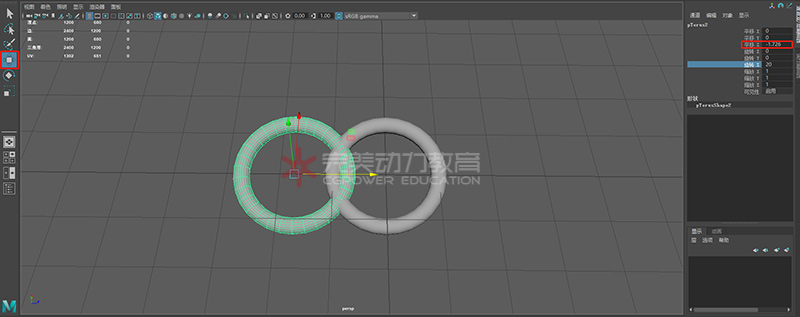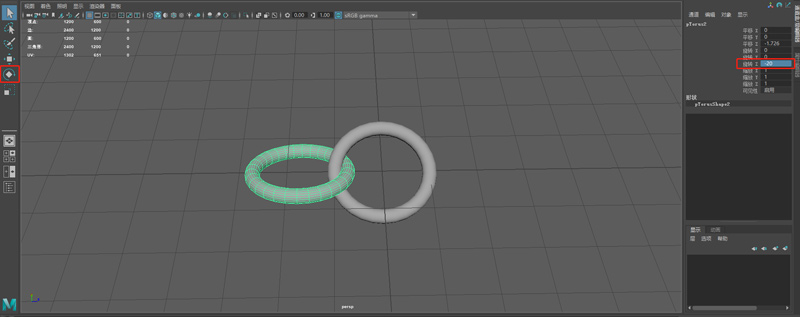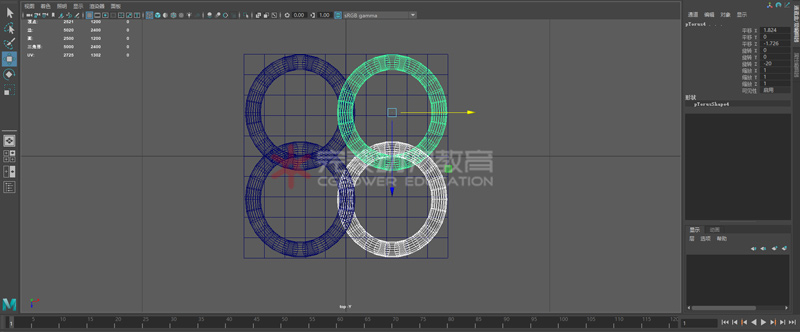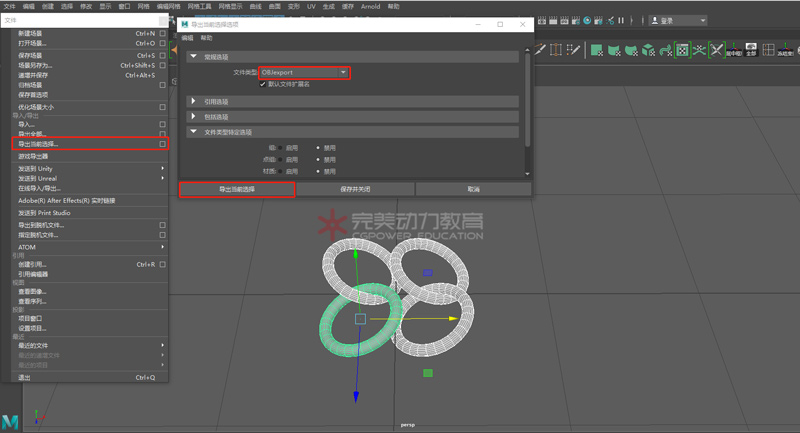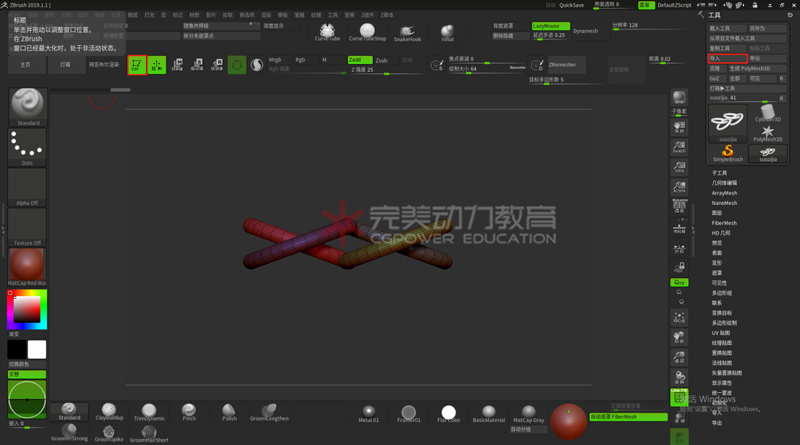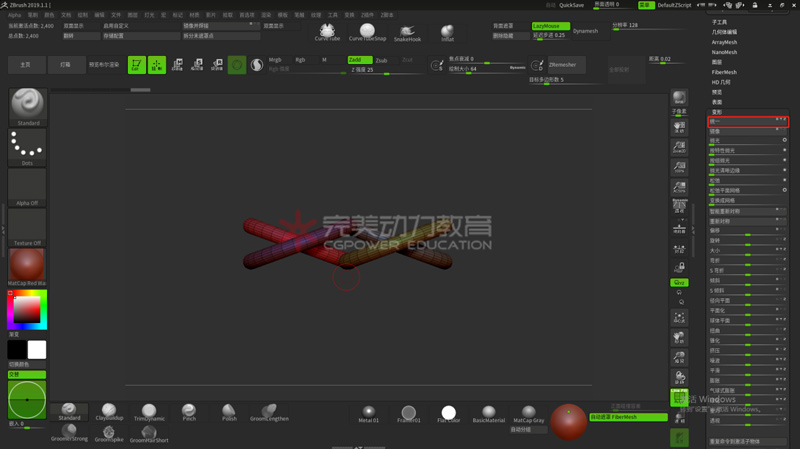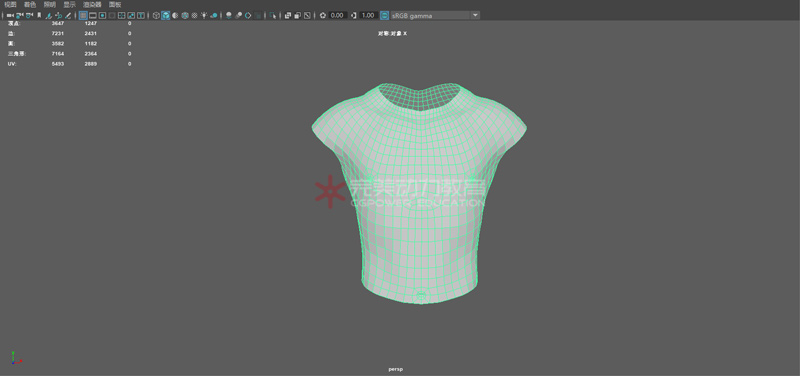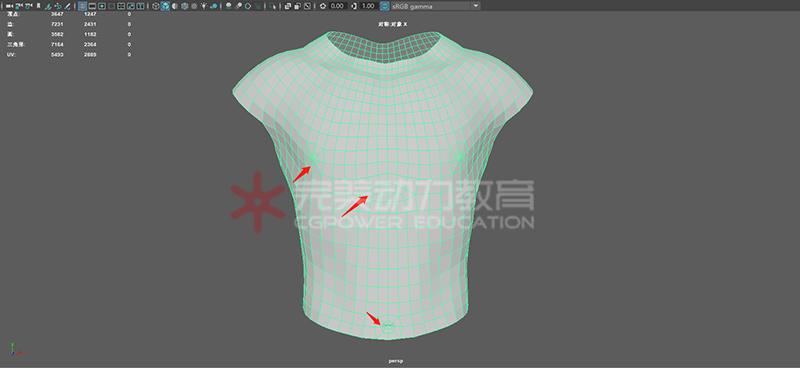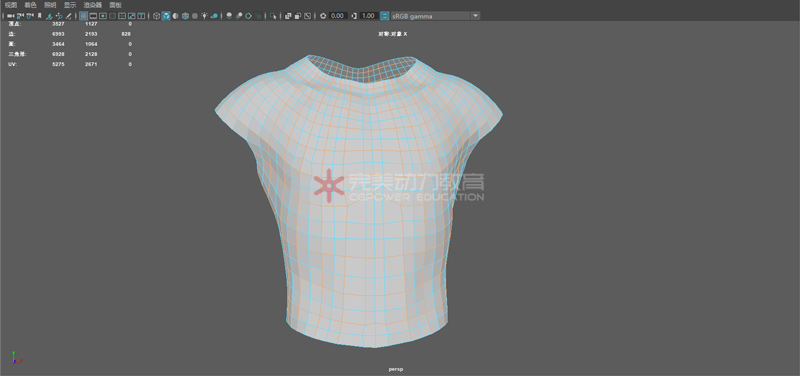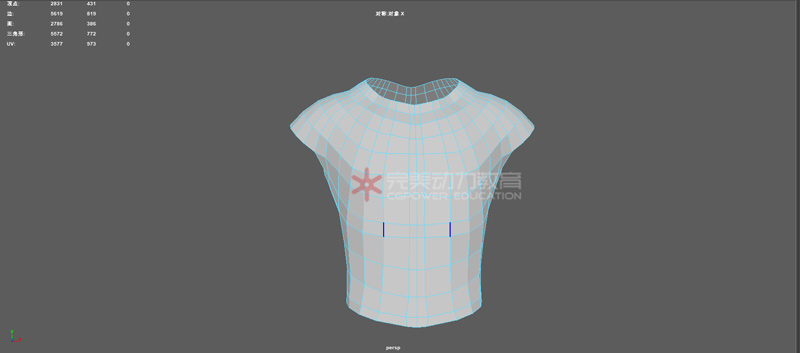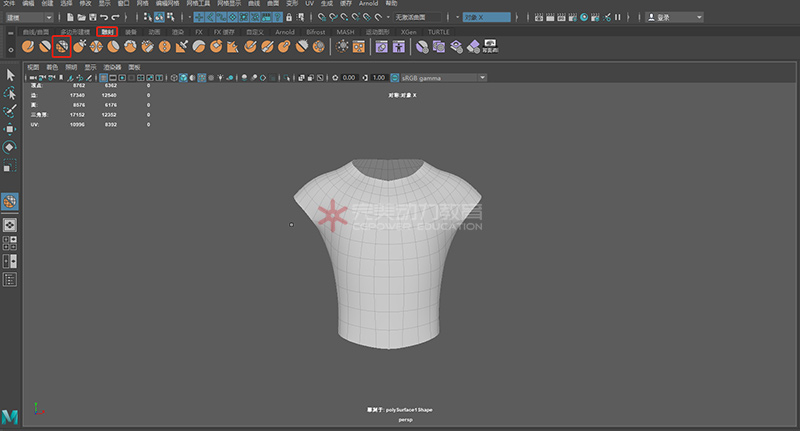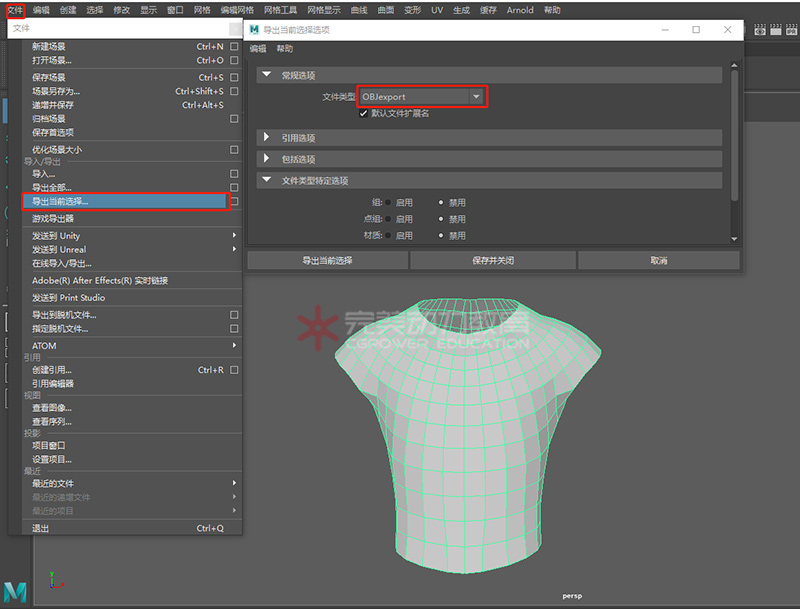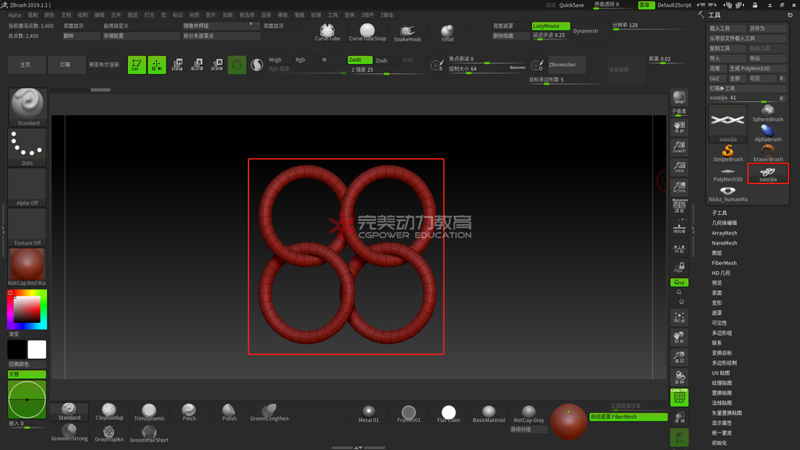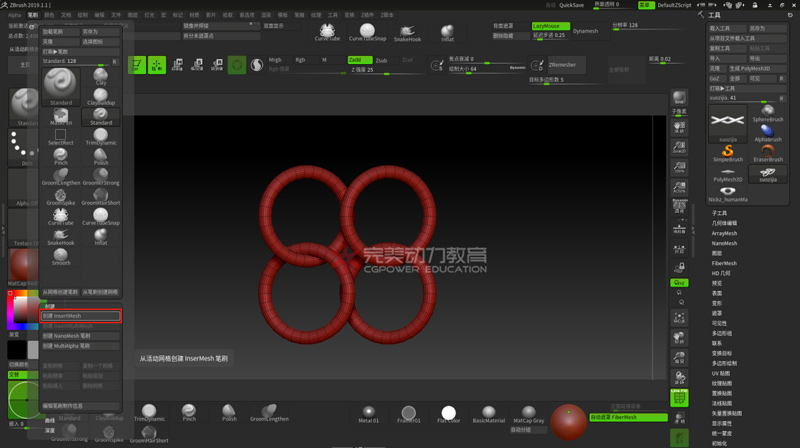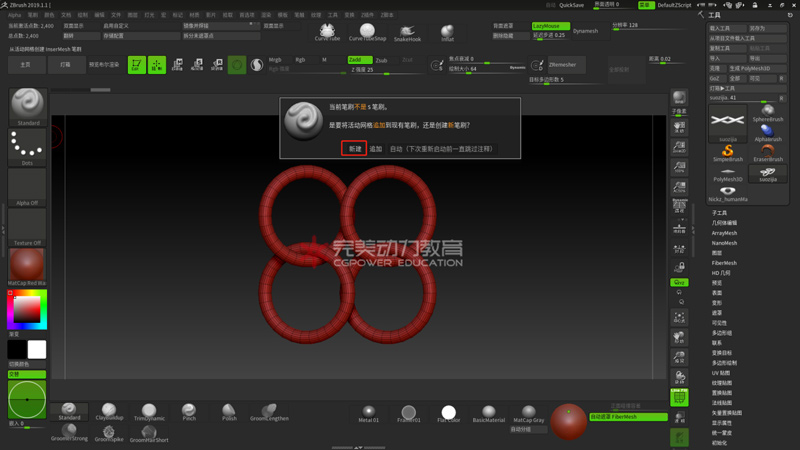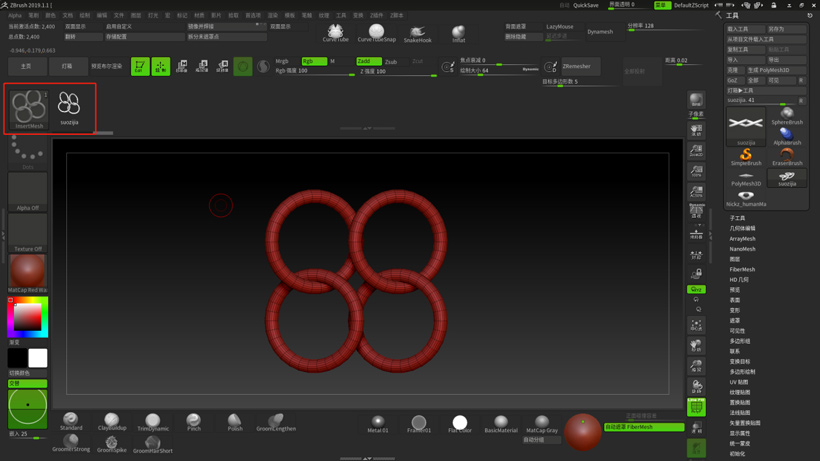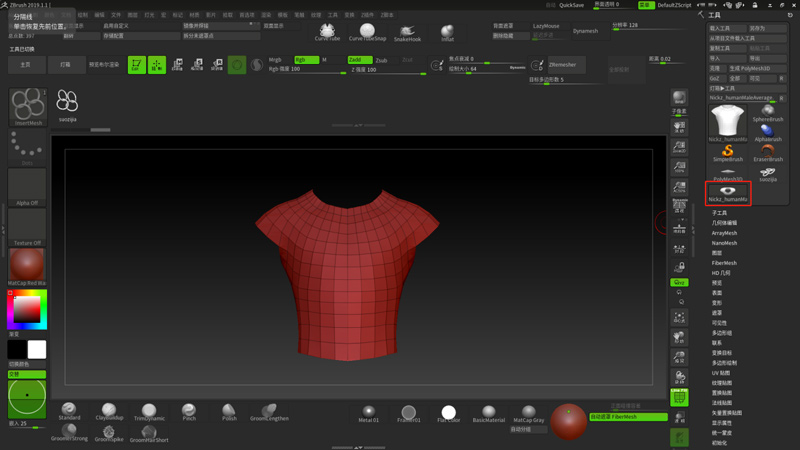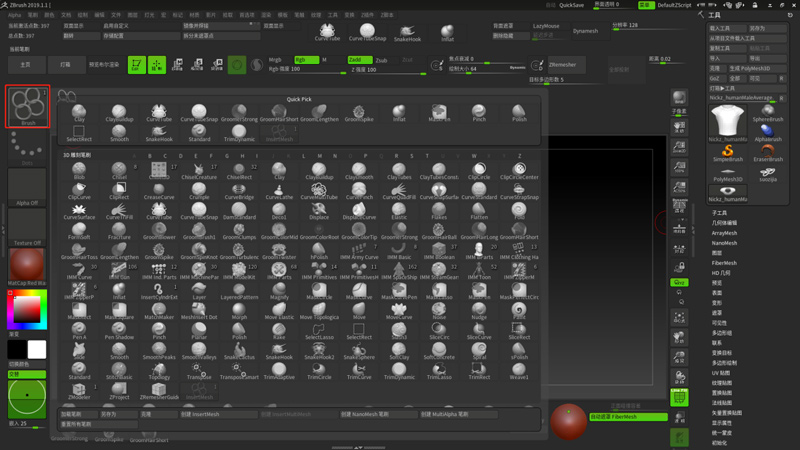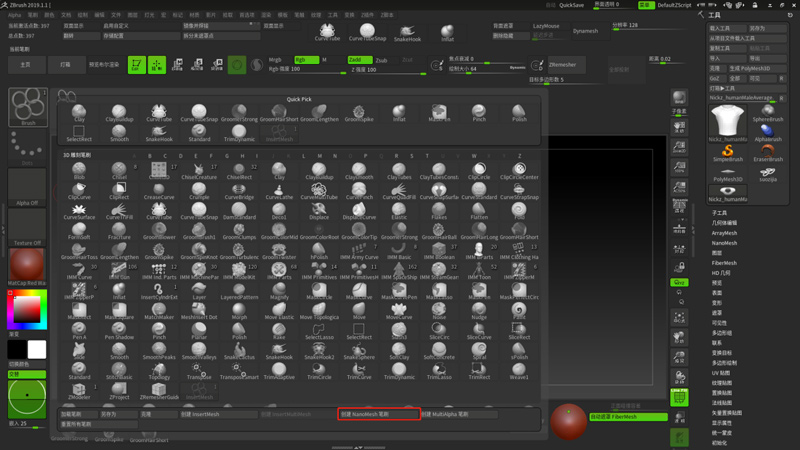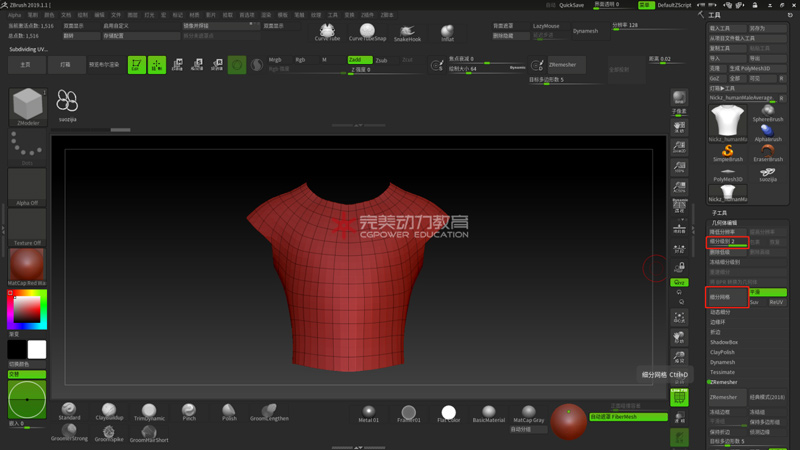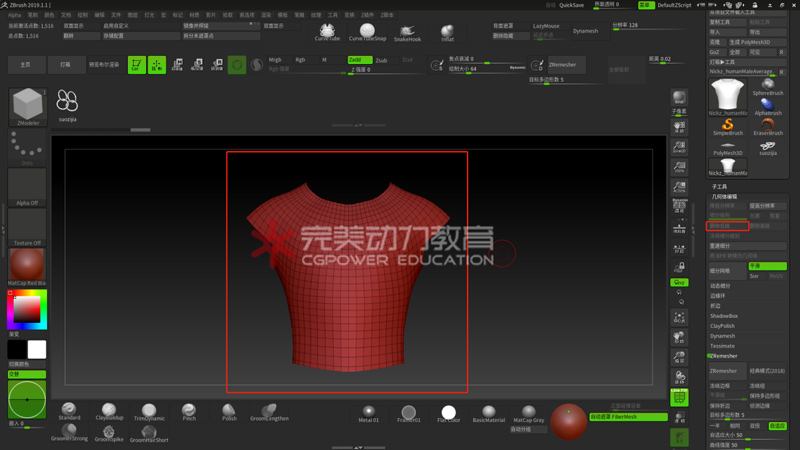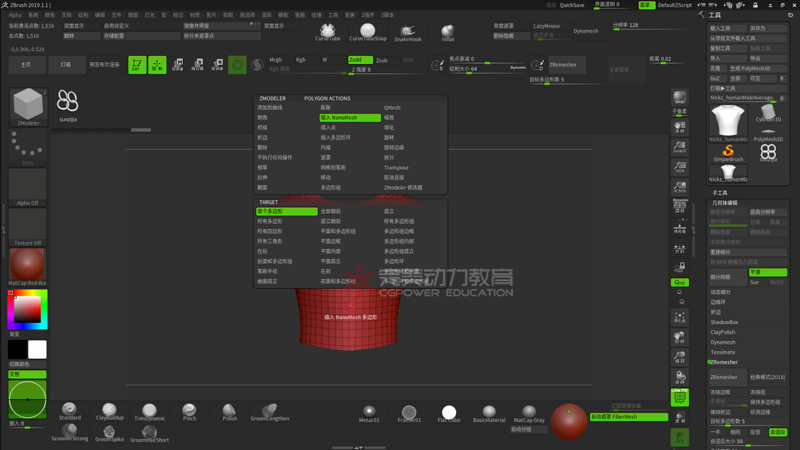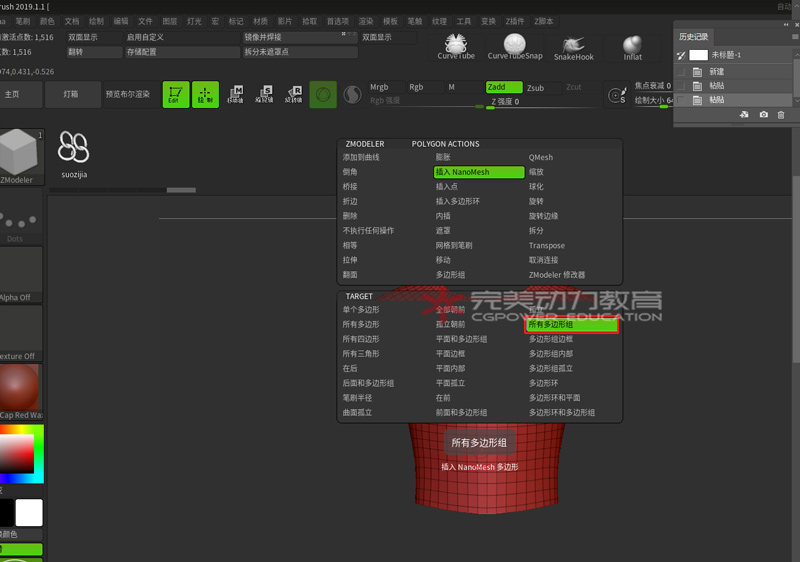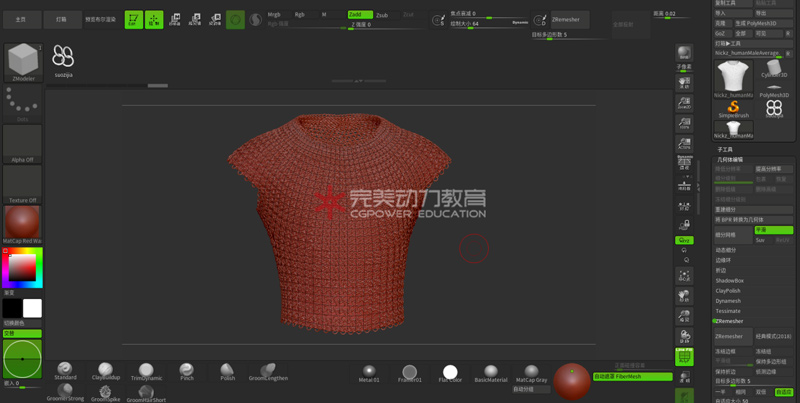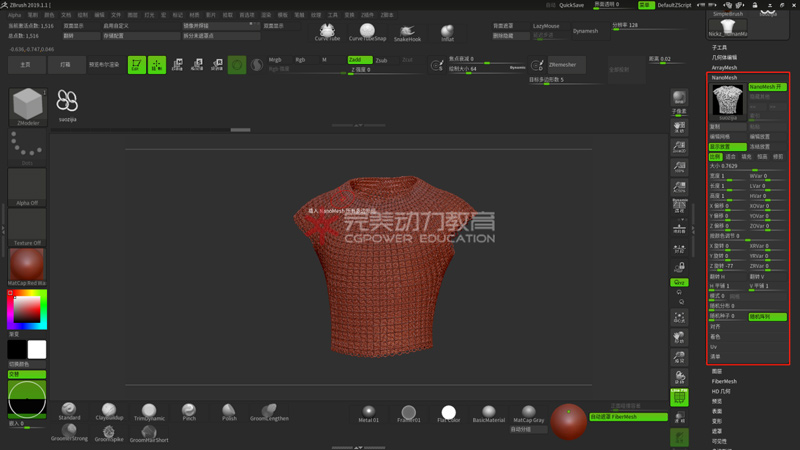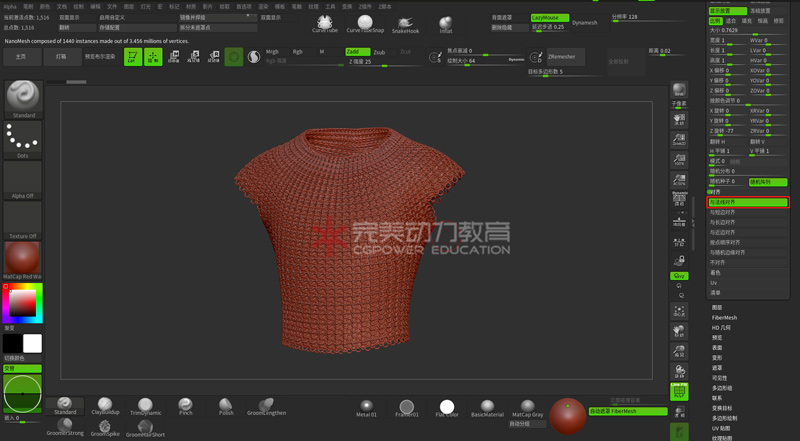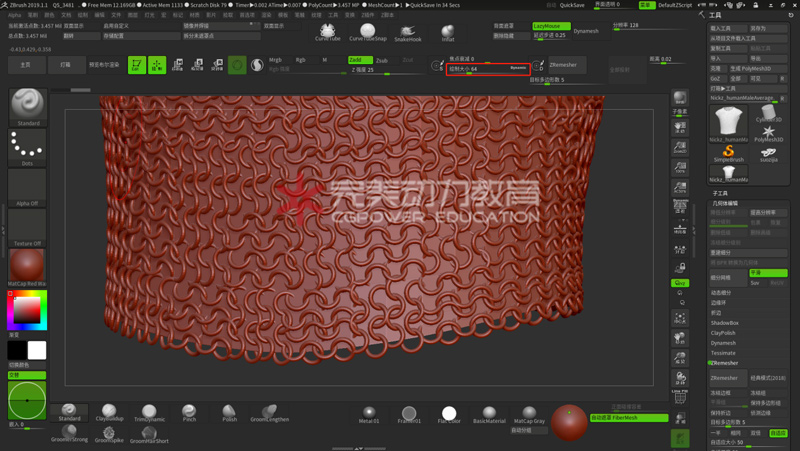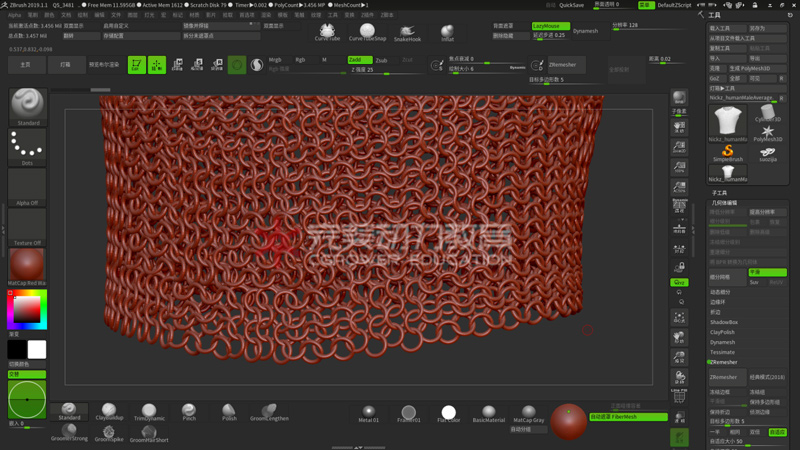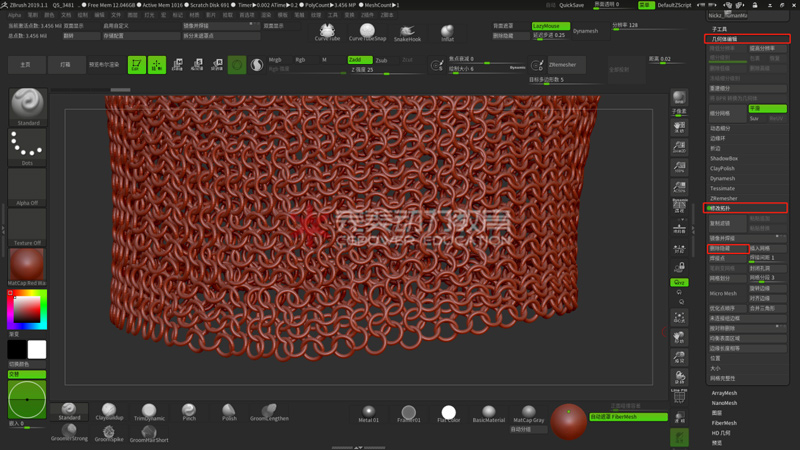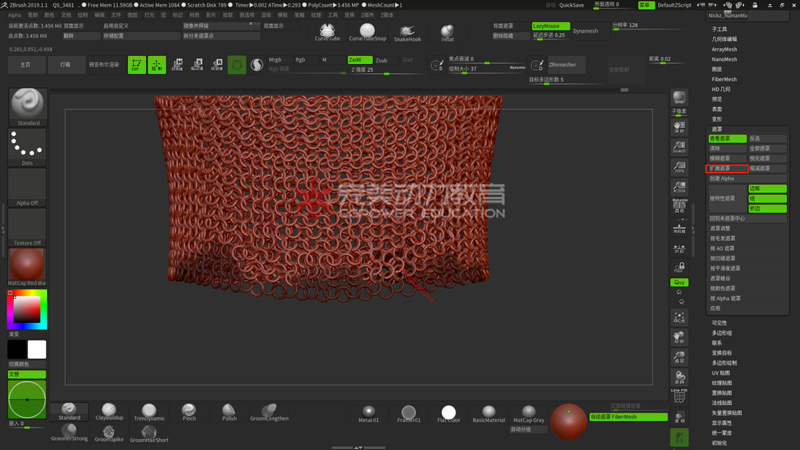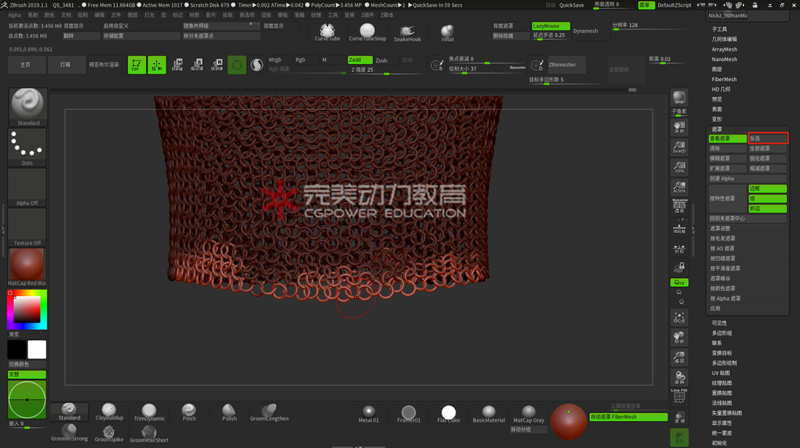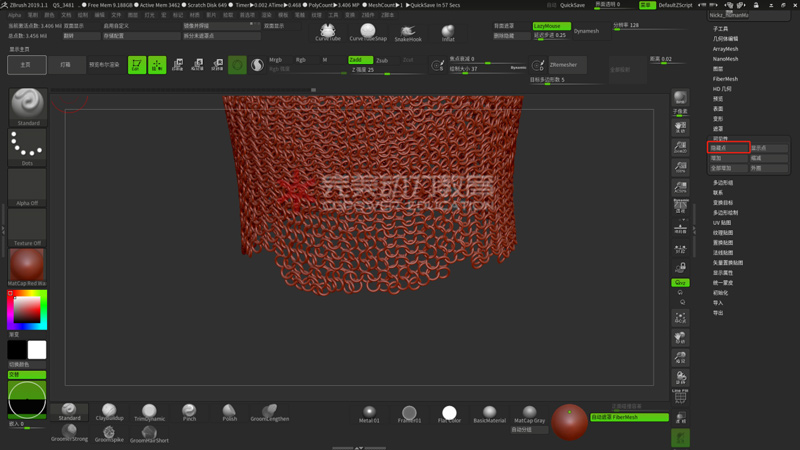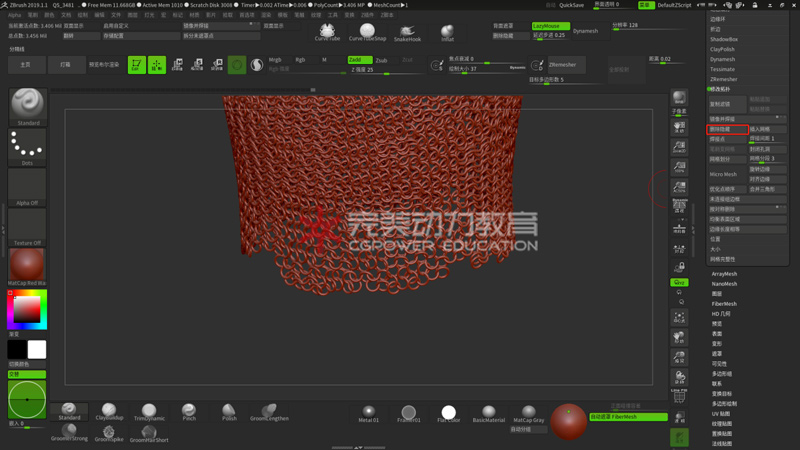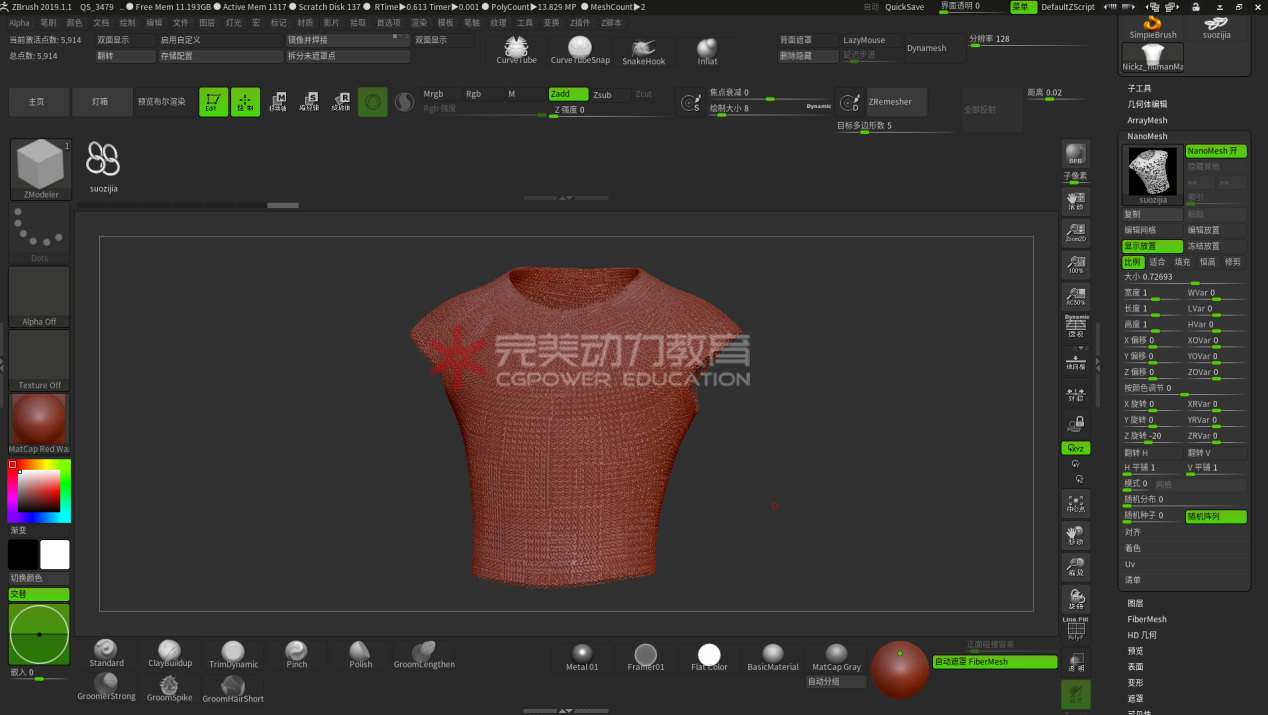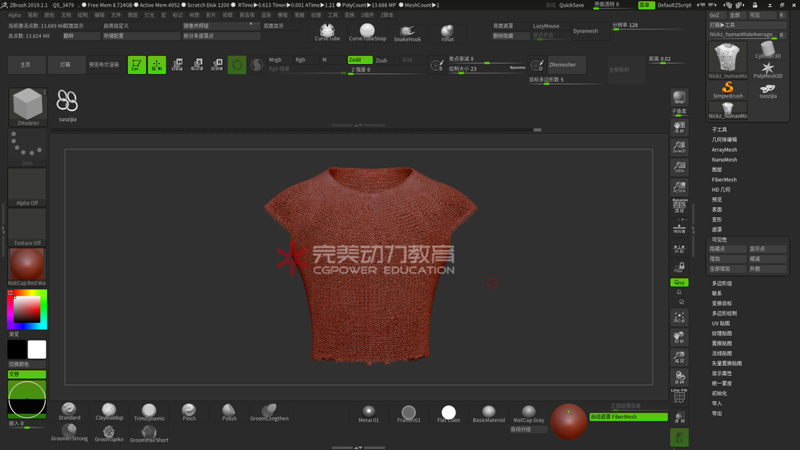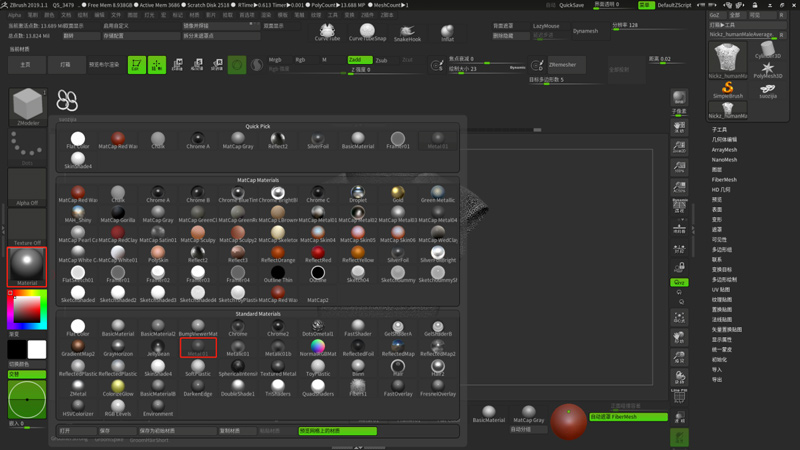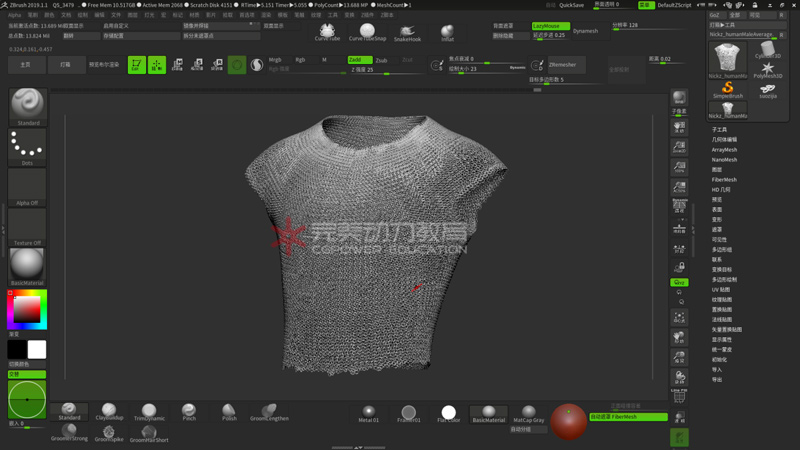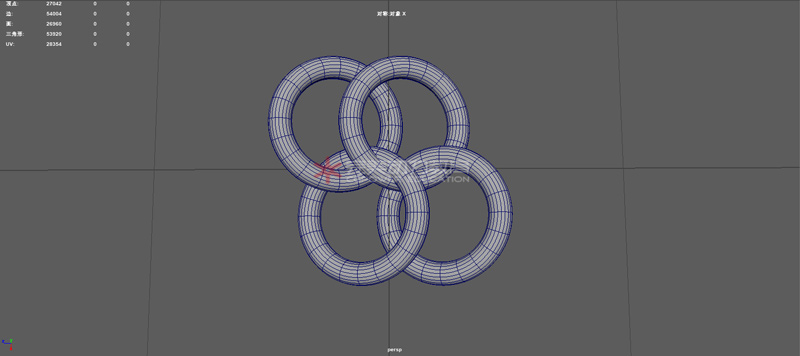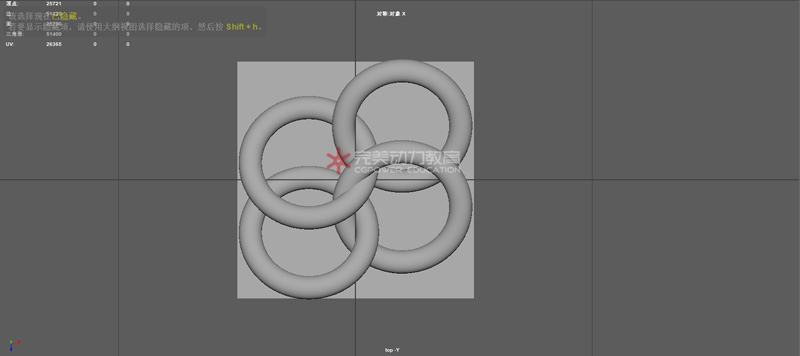- 【干货】惊呆了!Maya zbrush锁子甲的制作方法
很多小伙伴刚学习建模时候都会就纠结一个问题,3DMAX、Maya、ZBrush这三个到底学哪个?
每款软件都有它的特点和优势,但有些模型的纹理,因为结构多且重复性强,所以制作起来比较麻烦,让许多人不愿制作相关的模型。
其实制作这种模型并没有那么困难,主要是要学会找寻规律,下面让我们使用maya和zbrush制作一个锁子甲的效果,帮助大家学会这类模型的制作方法。
我们先打开maya软件,制作出锁子甲排布的规律。锁子甲排布方法有许多,所以制作之前一定要先查阅相关资料。
下面我们开始制作,打开maya软件,在maya软件中创建一个圆环,Maya默认创建出的圆环截面半径有些粗,所以我们选择圆环在历史记录中找到截面半径进行修改,并修改轴向细分数,使圆环看起来更圆。如图所示:
选择圆环,使用旋转工具让圆环沿着z轴(蓝色)旋转20度,如图所示:
选择圆环,使用复制命令(ctrl+d)复制出一个新的圆环,再使用移动(w)工具,对新复制出的圆环进行移动,效果如图所示:
选择新圆环,再次使用旋转(e)工具,让新圆环沿着z(蓝色)轴旋转-20度,效果如图所示:
选择两个圆环,使用复制(ctrl+d)命令后,对新复制出的圆环进行移动(w),如图所示:
我们再创建一个默认大小的面片,并选择四个圆环使用ctrl+g,对四个圆环进行打组,如图所示:
选择组进行缩放,调整单个圆环的位置,使四个圆环的大小可以填充整个面片,如图所示:
到了这一步,锁子甲的基本体就已经完成了,下面我们把圆环导出obj文件,准备导入zbrush软件。
打开zbursh软件,点击右侧工具栏下的导入按钮,找到我们导出的obj文件进行导入,导入后点击edit(t)按钮,对导入的模型进行编辑,如图:
点击右侧工具栏下变形卷轴下的统一按钮,让导入的模型统一大小,如图:
接下来,我们制作一个梭子甲的大型,这里可以找一个人体的基础模型,在基础模型的基础上进行修改,效果如图:
选择人体的基础模型,按住鼠标右键,滑动到面模式,将梭子甲以外的面选择并按Delete进行删除,如图所示:
现在虽然已经有梭子甲的大型,但是模型上的线并不理想,我们不仅需要让模型的线成为贯穿的环线,并且还要让面的大小尽量相同,所以,图中所标识的位置需要进行修改。
选择模型上不是贯穿的线,按键盘上ctrl+delete进行删除。如图所示:
我们隔一圈选择一圈线进行删除,这样就可以减少一半的面数,如图:
选择物体,点击工具架下雕刻标签,使用松弛笔刷后在模型表面按住鼠标左键进行拖动,发现模型上的面会变得均匀,效果如图:
布线调整好后,选择物体,进行导出,我们仍然导出一个obj文件,如图:
切换回zbrush软件,这里不要直接点击导入,需要先点击右侧工具栏下的任意一个物体后(这里我点击的是六角形)再点击导入,将梭子甲大型导入到zbrush,如图:
点击右侧工具栏下锁子甲基本体模型,将模型切换回圆环文件后,在空白位置按住鼠标左键进行拖动可以旋转视图,把视图调整如下:
在确定好视图角度的情况下,点击笔刷菜单栏,找到创建卷栏,点击创建insertmesh,这样可以把圆环的模型转换为一个笔刷,如图:
点击创建insertmesh后,会出现个一个如图的对话框,这是我们选择新建,让模型创建成一个新的笔刷。
这时左上角的笔刷图标就已经切换为圆环的图标,如下图:
点击右侧工具栏下的梭子甲大型文件,将模型切换为大型文件,如图:
点击左侧笔刷图标,如图:
再点击下方的创建nanomesh笔刷按钮,如图:
这时左上角的笔刷图标会变成ZModeler笔刷,如图:
在生成锁子甲之前,我们可以再在zbrush里调整一下模型,现在的问题主要是面数有点少,所以我们找到右侧工具栏下几何体编辑卷栏,点击细分网格,这样就为模型增加了一次细分,效果如图:
我们虽然已经为模型增加了细分,但是模型本身并没有增加线,所以需要点击删除低级,如图:
万事具备,接下来就可以创建锁子甲了,将鼠标放在模型的任意一个面上,按住键盘上的空格键,如图:
按住空格键,点击所有多边形组后松开空格键,如图:
鼠标放到模型任意一个面上按住鼠标左键进行拖动,这是发现每个面上都会出现圆环的模型,并且圆环模型会根据鼠标的拖拽改变方向和大小,如图所示:
找到右侧工具栏下方的Nanomesh卷栏,这个卷栏主要的功能就是调整每个面上的圆环的方向和大小,我们可以根据自己的实际情况进行调整,效果如图:
打开Nanomesh下对齐卷栏,点击按法线对齐,如图:
现在我们虽然已经能够看到锁子甲的样子了,但是这些并不是真实的模型,我们需要点击右侧工具栏下方的几何体编辑卷栏,找到将BPR转化为几何体,如图:
梭子甲的模型已经生成了,但是梭子甲的大型还在,所以我们按住alt+鼠标左键再松开alt键缩放视图,将视图推进梭子甲的局部,如图:
修改视图区上方的绘制大小,使笔刷变小,方便我们进行选择:
按住ctrl+shift键,鼠标左键单击梭子甲大型的任意一个面,这样我们就可以隐藏梭子甲的大型,效果如图:
再找到右侧工具栏下几何体编辑卷栏,打开修改拓扑,点击删除隐藏,这样就可以把隐藏的梭子甲大型删除,只保留圆环的形态,如图:
梭子甲的底部并不应该是整齐的,所以我们需要修改梭子甲底部的圆环,首先我们按住ctrl键,鼠标放到需要删减的圆环上点击鼠标左键进行拖动,如图:
点击右侧工具栏下遮罩卷栏,重复点击扩展遮罩,如图:
当观察到黑色区域影响的是整个圆环时,我们再点击反选,让遮罩进行反向,如图:
找到遮罩卷栏下方的可见性,点击隐藏点,这时没有被遮罩的模型就会被隐藏起来,效果如图:
然后再找到工具栏下的几何体编辑卷栏,点击修改拓扑下的删除隐藏,把隐藏的模型进行删除,如图:
现在感觉锁子甲的圆环排布不够密,我们可以再次导入大型,点击创建细分两次,使模型的细分为3,再进行nanomesh插入,大家要根据自己的模型情况进行修改,如图:
最后我们可以点击左侧的材质球,更改成金属材质球,如图:
锁子甲的排列方法比较多,大家可以搜集资料来制作圆环的排列方式,这里我又做了一种新的排列方式,大家可以尝试着再来做一下,如图:
今天,我们主要研究锁子甲的排列方法和zbursh的nanomesh功能,用这种方法可以做出丝袜、毛衣、鱼鳞、龙鳞等纹理效果,喜欢的小伙伴们可以按照上面的步骤,多加练习。